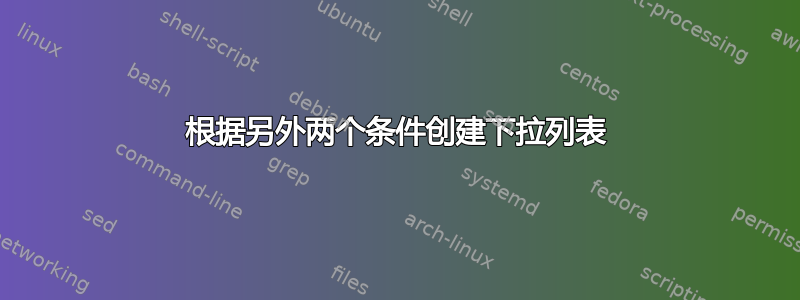
答案1
这需要一些数组公式来过滤记录,然后将它们与下拉列表连接起来。
- 笔记:
- 为了更好地理解,我只使用了每个类别的少量记录。
- 显示的方法适用于所有版本的 Excel,包括 365。
怎么运行的:
单元格 E2 中的数组 (CSE) 公式创建了建筑物类型的唯一列表。
{=IFERROR(INDEX($A$2:$A$20,MATCH(0,COUNTIF($E$1:E1,$A$2:$A$20),0)),"")}
注意: 在单元格 E13 中创建下拉菜单并使用 E2:E3 作为列表值。
G2 中的数组(CSE)公式获取相关的条目类型值。
{=IFERROR(INDEX($B$2:$B$20, MATCH(0, IF($E$13=$A$2:$A$20, COUNTIF($G$1:$G1, $B$2:$B$20), ""), 0)),"")}
注意: 在单元格 G13 中创建下拉菜单并使用 G2:G3 作为列表值。
单元格 H2 具有数组(CSE)公式,获取相关的整体大小。
{=IFERROR(INDEX($C$2:$C$20, SMALL(IF(COUNTIF($E$13, $A$2:$A$20)*COUNTIF($G$13, $B$2:$B$20), ROW($A$2:$C$20)-MIN(ROW($A$2:$C$20))+1), ROW(A1)), COLUMN(A1)),"")}
注意: 在单元格 H13 中创建下拉菜单并使用 H2:H10 作为列表值。
- 使用以下方式完成数组公式Ctrl+Shift+Enter& 向下填充。
- 您可以根据需要调整公式中的单元格引用和下拉列表值。
- 公式返回条目类型和总体大小,取决于范围 A2:C20 中的源数据。




